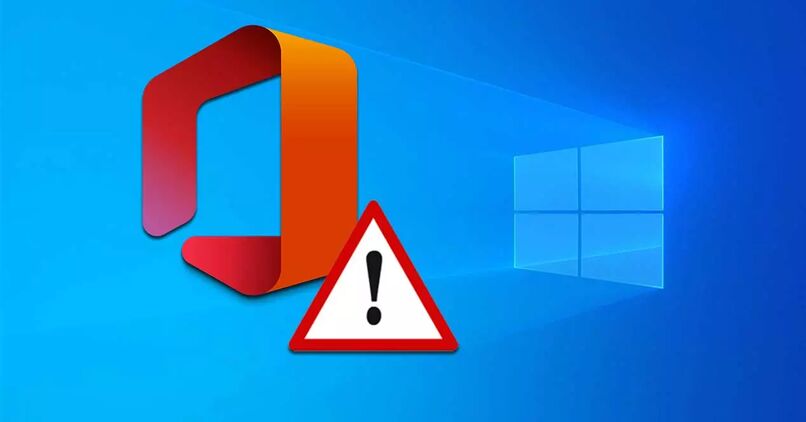Cómo quitar la imagen de perfil de Microsoft Teams - Editar y gestionar tu cuenta

La plataforma Microsoft Teams es una herramienta que permite a todos los miembros de un equipo trabajar en un mismo proyecto, asimismo cuenta con todos los instrumentos que brinda Microsoft, ya sea que necesites compartir información, chatear o editar cualquier archivo de forma simultánea.
Podrás hacer esto y mucho más debido a que esta plataforma se encuentra en la nube, facilitando el trabajo desde cualquier lugar. Si aún no tienes una cuenta o apenas la estás creando y quieres saber como poner y quitar una foto de perfil, no te preocupes a continuación te diremos que tendrás que hacer para conseguirlo.
- ¿Cómo cambiar la configuración de tu foto de perfil en Microsoft Teams?
- ¿Cuál es el procedimiento para cambiar desde el PC tu foto de perfil en Teams?
- ¿De qué manera puedes cambiar tu foto de perfil en Teams si estás en la App?
- ¿Cuál es la razón por la que Teams no te deja cambiar la foto y cómo arreglarlo?
¿Cómo cambiar la configuración de tu foto de perfil en Microsoft Teams?
Teams es una herramienta que te permite configurar y adaptar tu perfil con base a tus necesidades, al crear tu cuenta podrás incorporar una imagen o foto de tu persona si lo consideras pertinente; aunque también podrás configurar las siguientes opciones.
Oculta tu foto sin eliminarla
Para quitar la foto de perfil es necesario que elimines o reemplaces la imagen que tienes en la cuenta de Microsoft Teams, para cambiarla simplemente dirígete a la esquina superior derecha y selecciona tu foto y verás que aparece una ventana, donde harás clic en "cambiar imagen" selecciónalo y listo.
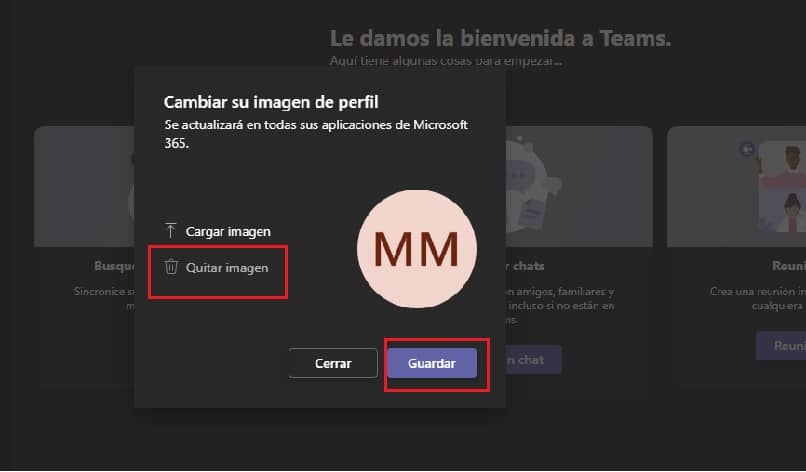
Elimina tu foto definitivamente
Si lo que quieres es eliminar de forma definitiva la imagen o foto que tienes en el perfil, solo deberás ingresar a tu cuenta y en el panel superior derecho donde se muestra tu foto, haz clic. Al hacerlo aparecerá una ventana con varias opciones, entre las cuales está el apartado de "quitar imagen" selecciónalo y verás que la foto que tenías en el perfil ya no está, en cambio aparece las iniciales de tu nombre.
¿Cuál es el procedimiento para cambiar desde el PC tu foto de perfil en Teams?
Esta herramienta de Microsoft es tan versátil que podrás utilizarla desde cualquier lugar que te encuentres, ya que se puede usar incluso desde tu teléfono inteligente. Pero al momento de cambiar la foto de perfil en cada dispositivo verás que existen unas pequeñas diferencias que te mencionaremos.
Desde la App
Para cambiar la foto de perfil, lo primero que debes hacer es entrar a la App utilizando el móvil, luego ubica el menú superior izquierdo, ahí aparecerá tu nombre y seguidamente debes hacer clic. Luego verás tu foto con las opciones para cambiar la imagen, solo te queda seleccionar el apartado y listo.
Desde el sitio web
Las fotos de perfil son parte de la información esencial que puedes y debes añadir a tu cuenta en Teams, ya que esta ayudará a que causes una buena impresión.
Si no sabes cómo lograr buenas fotos, con Canva puedes redimensionarlas para ajustarlas a tu sitio en Microsoft Teams; luego simplemente debes ingresar al portal y en el menú superior derecho párate donde sale tu foto y selecciónala, luego haz clic en cambiar imagen para modificar la que tienes en el perfil.
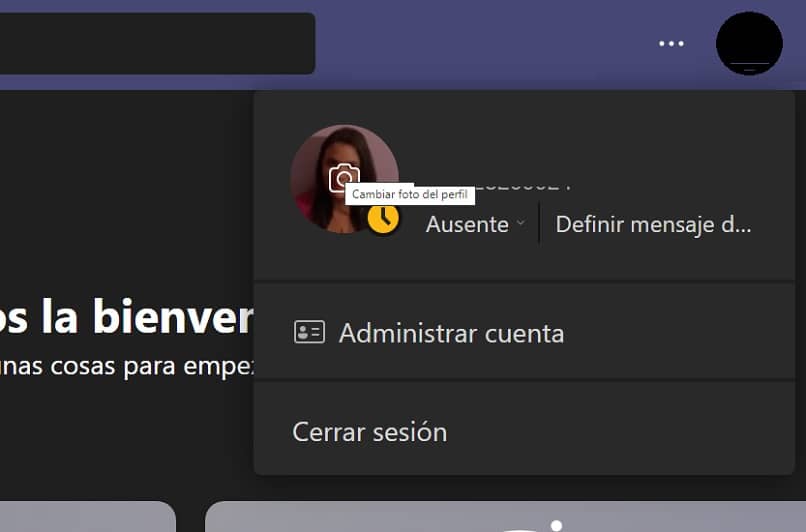
¿De qué manera puedes cambiar tu foto de perfil en Teams si estás en la App?
Aunque ya explicamos como cambiar la imagen de perfil desde la App, ten presente que la configuración puede variar o cambiar entre sistemas operativos. Por ello te mencionaremos cómo hacer la modificación si usas Android o iOS.
Si usas Android
Ingresa a la App desde el teléfono, luego dirígete a imagen de perfil y haz clic en editar, al hacerlo verás que se habilitará tu galería de fotos, donde deberás buscar lo que quieres incorporar y listo.
Con un dispositivo iOS
En el caso de los teléfonos que funcionan con iOS la configuración es un poco diferente así que presta atención a lo que explicaremos. Abre la App y selecciona la imagen de tu perfil, luego ingresa a configuraciones y pulsamos la opción perfil. Desde ahí podrás exportar una imagen que esté en la galería o simplemente tomar una foto directamente con la cámara.
¿Cuál es la razón por la que Teams no te deja cambiar la foto y cómo arreglarlo?
Microsoft Teams es actualmente una de las plataformas más completa para trabajar, sin embargo, eso no significa que no puedas tener problemas al querer cambiar tu foto de perfil. Si has estado intentando y no lograr modificar la imagen te diremos unas opciones que debes intentar.
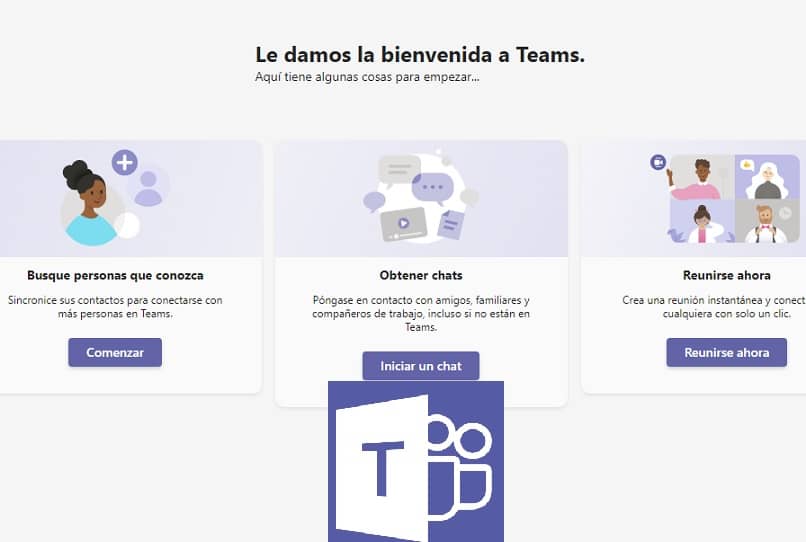
Reinicia tu dispositivo
Como esta plataforma trabaja con dispositivos móviles y computadoras, no es de extrañarse que se generen problemas que se resuelvan con solo reiniciar el equipo. Si no sabes como resetear tu teléfono, no te preocupes es tan sencillo que a veces solo deberás apagar y volver a encender el dispositivo.
Elimina la aplicación de tu dispositivo y vuelve a descargarla
Otra solución que siempre da resultados es desinstalar la App y volverla a descargar, esto con la finalidad de tener todas las actualizaciones disponibles en caso de que no las tengas instaladas correctamente.
Borra tu foto y pon la que deseas
Ya para finalizar, intenta borrar la foto y cambiarla por lo que consideres mejor; seguro que si seguiste los pasos anteriores no tendrás más problemas al momento de poner una imagen nueva.